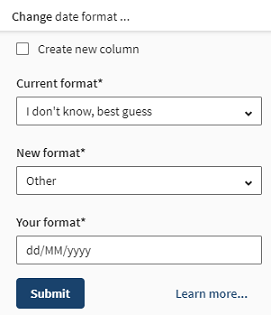Ändern des Datumsformats
Da weltweit unterschiedliche Datumsformate verwendet werden, müssen Sie das Format einer Spalte mit Datumsangaben unter Umständen anpassen.
Prozedur
Ergebnisse
InformationshinweisTipp: Diese Transformation kann auch mithilfe der Funktion Magic fill durchgeführt werden.
Hat diese Seite Ihnen geholfen?
Wenn Sie Probleme mit dieser Seite oder ihren Inhalten feststellen – einen Tippfehler, einen fehlenden Schritt oder einen technischen Fehler –, teilen Sie uns bitte mit, wie wir uns verbessern können!